컨테이너 실전 구축 및 배포
도커/쿠버네티스를 활용한 컨테이너 개발 실전 입문
Chapter03 컨테이너 실전 구축 및 배포
컨테이너 1개의 하나의 관심사
- 하나의 컨테이너는 한 가지 역할이나 문제 영역에 집중해야한다.
- 2장의 젠킨스 마스터와 슬레이브를 각각 컨테이너로 분리하였을때 슬레이브의 인스턴스가 부족한 경우 슬레이브만 늘리면된다.
- 웹 어플리케이션 스택에서도 프록시, 애플리케이션, 데이터베이스가 각자의 역할이 있고 이를 각자의 컨테이너로 나눈다고 생각하면 된다.
컨테이너의 이식성
- 도커의 큰 장점은 이식성에 있지만, 단점 또한 존재한다.
- 커널 및 아키텍처의 차이
- 도커에서 사용되는 컨테이너형 가상화 기술은 호스트 운영체제와 커널 리소스를 공유한다. => 도커 컨테이너를 실행하려면 호스트가 특정 CPU 아키텍쳐 혹은 운영체제를 사용해야 한다는 의미.
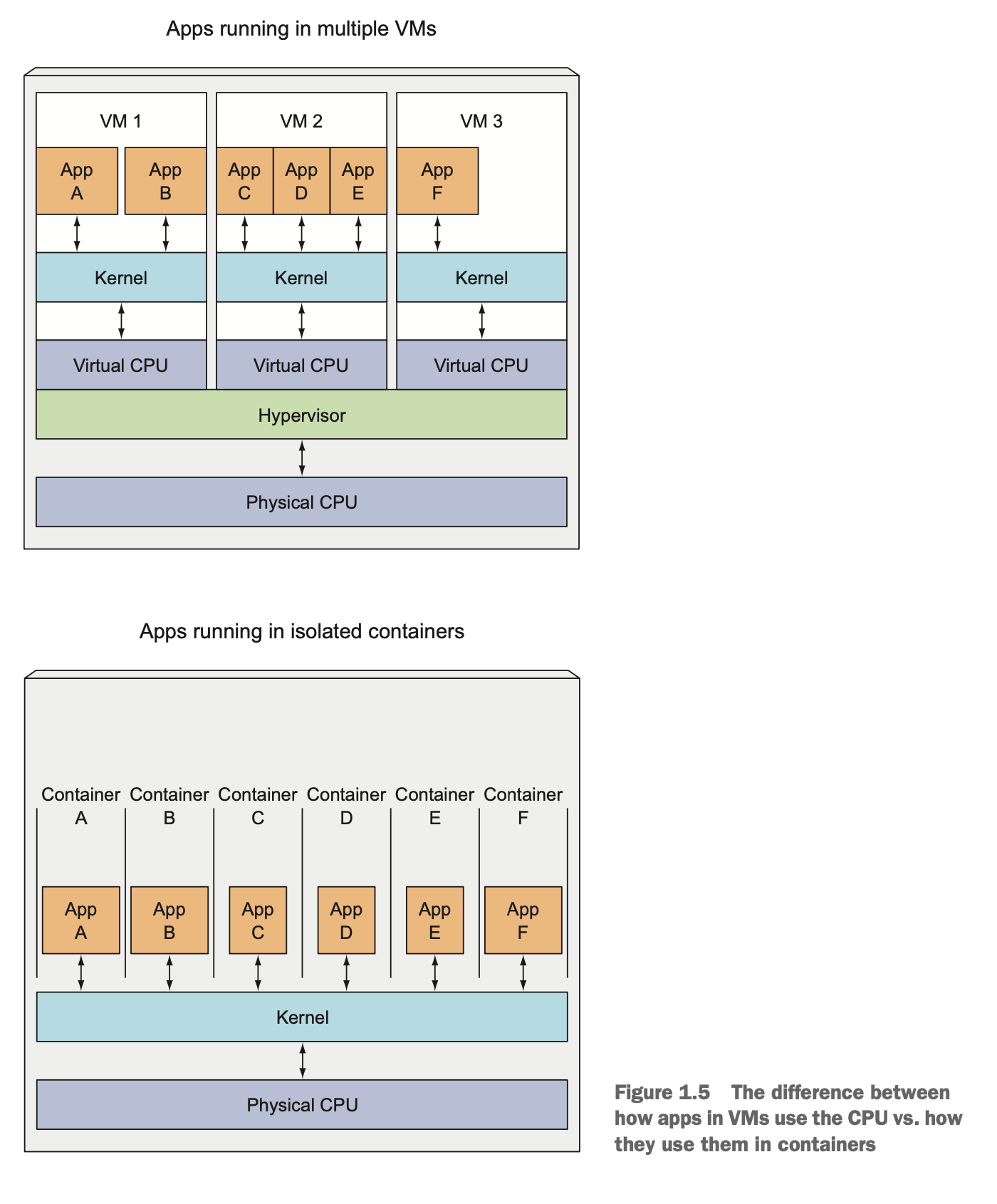
- 모든 환경에서 동작하는 컨테이너는 없다.
- 라즈베리파이와 같은 ARM 계열의 armv7I 아키텍처를 채용한 플랫폼의 경우, 인텔의 x86_64 아키텍처에서 빌드한 도커 컨테이너를 실행할 수 없다. 우리는 보통 CentOS, Ubuntu 같은 알파인 리눅스를 기반으로 도커 이미지를 빌드하거나 사용하게 되는데, 이것 또한 x86_64 아키텍쳐에서 실행하는 것을 전제로 만들어진 것이며, 다른 환경에서 정상 작동을 보장하지 않는다.
- 최근 윈도우 플랫폼에서 도커를 실행하는 것을 전제로 한 microsoft/widnowsservercore 라는 윈도우 서버 기반 이미지도 제공하기 시작했는데, 이 도커 컨테이너는 반대로 리눅스, macOS환경에서 실행되지 않는다.
- 라이브러리와 동적 링크 문제
- 어플리케이션이 어떤 라이브러리를 사용하는가에 따라 컨테이너의 이식성을 좌우하기도 한다.
- 라이브러리의 정적 링크 사용
- 정적 링크는 애플리케이션에 사용되는 라이브러리를 내부에 포함하고 있다.
- 애플리케이션의 크기가 비대해지는 경향이 있다. => 보완을 위해, 모든 빌드 프로세스를 실행하는 도커 컨테이너를 만들고 이 안에서 애플리케이션을 빌드한다.
- 이식성은 뛰어나다.
- 라이브러리의 동적 링크 사용
- 애플리케이션의 크기가 작아진다.
- CI와 컨테이너에서 사용하는 라이브러리가 충돌하는 경우 애플리케이션이 동작하지 않을 수 있다.
- CI에 맞추어 매번 컨테이너에서 사용하는 라이브러리를 수정할 수 없기 때문에 되도록 정적 링크를 사용하는 것이 추천된다.
- 라이브러리의 정적 링크 사용
- 어플리케이션이 어떤 라이브러리를 사용하는가에 따라 컨테이너의 이식성을 좌우하기도 한다.
- 도커 친화적인 애플리케이션
도커 친화적인 애플리케이션이 되려면 환경 변수를 적극 활용한다. 재사용성과 유연성을 가질 수 있도록 옵션을 만들어 두고, 이 옵션에 따라 애플리케이션의 동작을 제어해야 한다. 특히 도커 환경에서는 외부에서 동작을 제어할 수 있어야 한다.
애플리케이션의 동작을 제어하는 방법으로 다음과 같은 것들이 있다.
- 실행 시 인자를 사용
- CMD, ENTRYPOINT 와 같은 인스트럭션을 사용하여 컨테이너를 실행할때 사용할 명령을 정의해 둘 수 있고, 실행 시 전달을 받아 오버라이드도 가능하다.
- 단, 너무 많은 인자를 사용하는 경우 처리가 복잡해지고 관리가 어려울 수 있으니, 필요한 것만 잘 선정해야 한다.
- 설정 파일 사용
- 가장 많이 사용하는 방법으로, 실행할 어플리케이션에 development/production과 같이 환경 이름을 부여하고, 그에 따라 설정 파일을 변경해 가며 사용하는 방식이다.
- 도커의 경우, 설정 파일을 컨테이너 밖에서 실행 시 전달하는 형태로 사용한다면 실행환경을 추가해도, 이미지를 새로 빌드할 필요가 없다.
- 호스트에 위치한 환경별 설정 파일을 컨테이너에 마운트 해주는 것도 한가지 방법이지만, 호스트에 대한 의존성이 생기므로 관리 운영면에서는 좋지 않다.
- 애플리케이션 동작을 환경 변수로 제어
- 환경변수에 값을 설정하는 방식으로 매번 이미지를 다시 빌드하지 않아도 되는 장점이 있다.
- 외부에서 설정을 주입하는 방식임으로 애플리케이션과 별도의 리포지토리에 관리하는것이 일반적이다.
- 컴포즈를 사용하는 경우, docker-compose.yml 파일의 env 속성에 기술해 관리한다. 쿠버네티스도 비슷한 기능을 제공한다.
- 이 방법의 단점은 환경 변수의 특성상 key/value 형태이기 때문에, 계층 구조를 가지기 어렵다.
- 설정 파일에 환경 변수를 포함
- 설정파일에 환경변수를 포함할 수 있다면 환경 변수의 장점과 설정 파일의 장점을 모두 취할 수 있다.
db.driverClass=${DB_DRIVER_CLASS:com.mysql.jdbc.Driver} db.jdbcUrl=${DB_JDBC_URL} db.user=${DB_USER} db.password=${DB_PASSWORD} db.initialSize=${DB_INITIAL_SIZE:10} db.maxActive=${DB_MAX_ACTIVE:50} db.maxIdle=${DB_MAX_IDLE:20} db.minIdle=${DB_MIN_IDLE:10}
- 설정파일에 환경변수를 포함할 수 있다면 환경 변수의 장점과 설정 파일의 장점을 모두 취할 수 있다.
- 실행 시 인자를 사용
퍼시스턴스 데이터를 다루는 방법
- 도커 컨테이너가 실행 중에 작성/수정된 파일은 호스트 파일 시스템에 마운트되지 않는 한 컨테이너가 파기될때 호스트에서도 함께 삭제된다.
- 컨테이너를 사용해서 상태를 갖는 애플리케이션을 운영하려면 새로운 버전의 컨테이너가 배포되도 이전 버전의 컨테이너에서 사용하던 파일 및 디렉토리를 사용할 수 있어야한다.
데이터 볼륨
- 호스트와 컨테이너 사이의 디렉터리 공유 및 재사용 기능을 제공한다.
- 이미지를 수정하고 컨테이너를 생성해도 같은 데이터 볼륨을 계속 사용할 수 있다. 데이터 볼륨은 컨테이너가 파기되어도 디스크에 그대로 남기때문
- 데이터볼륨을 생성하려면
docker container run명령에 -v 옵션을 사용하면 된다.docker container run [option] -v 호스트_디렉터리:컨테이너_디렉터리 리포지토리명[:태그] [명령] [명령인자]
데이터 볼륨 컨테이너
- 위의 방법은 호스트와 컨테이너 사이의 디렉터리 공유이고, 데이터 볼륨 컨테이너 방법은 컨테이너 간에 디렉터리를 공유한다.
- 데이터 볼륨 컨테이너는 이름 그대로 데이터 저장만이 목적이다. 디스크에 저장된 컨테이너가 갖는 퍼시스턴스 데이터를 볼륨으로 만들어 다른 컨테이너에 공유하는 방식
- 호스트머신의 스토리지에 저장된다는 점에서 데이터볼륨과 데이터볼륨 컨테이너는 같다.
- 데이터 볼륨 컨테이너의 볼륨은 호스트머신의 /var/lib/docker/volumes/ 아래에 위치한다.
- 데이터 볼륨이 데이터 볼륨 컨테이너 안에 캡슐화됨으로 호스트에 대해 아는 것이 없어도 데이터 볼륨을 사용할 수 있다. 결합이 느슨해짐.
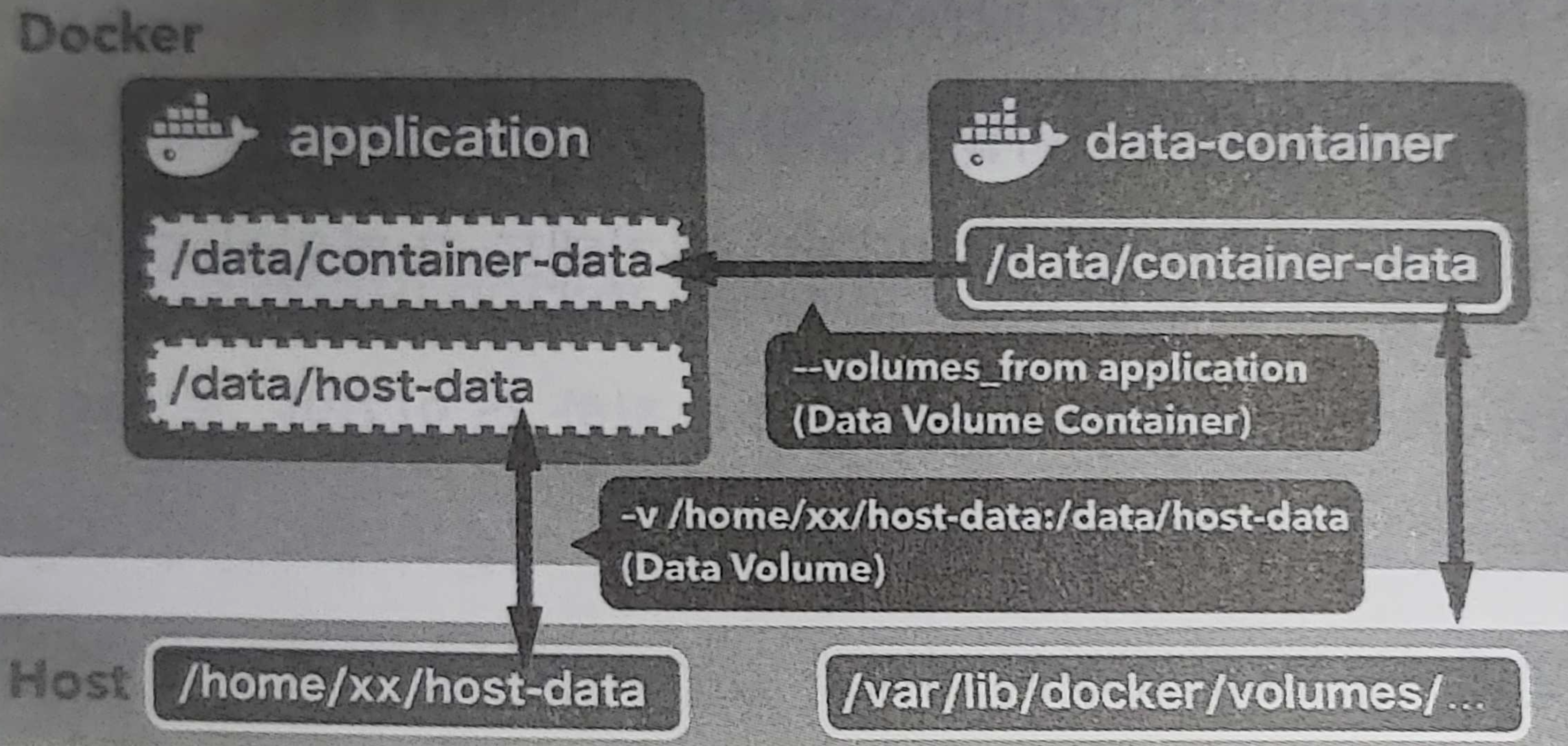
데이터 볼륨에 MySQL 데이터 저장하기
FROM busybox
VOLUME /var/lib/mysql
CMD ["bin/true"]
- 빌드하고 실행한다. 실행 시, CMD 인스트럭션에서 셸을 실행하는 것이 전부이기 때문에 끝나면 바로 종료된다.
docker image build -t example/mysql-data:latest . docker container run -d --name mysql-data example/mysql-data:latest - mysql을 실행한다. –volumes-from 옵션을 사용해서 데이터볼륨컨테이너 mysql-data를 MySQL 컨테이너에 마운트한다. => 이제 데이터는 /var/lib/mysql이 아닌, 데이터 볼륨 컨테이너에 저장된다.
docker container run -d --rm --name mysql \
-e "MYSQL_ALLOW_EMPTY_PASSWORD=yes" \
-e "MYSQL_DATABASE=volume_test" \
-e "MYSQL_USER=example" \
-e "MYSQL_PASSWORD=example" \
--volumes-from mysql-data \
mysql:5.7
- mysql에 접근하여, create, insert 쿼리를 실행하여 데이터가 어디에 저장되는지 확인한다.
docker container exec -it mysql mysql -u root -p volume_test CREATE TABLE user(id int PRIMARY KEY AUTO_INCREMENT, name VARCHAR(255)) ENGINE=InnoDB DEFAULT CHARSET=utf8mb4 COLLATE utf8mb4_unicode_ci; INSERT INTO user (name) VALUES ('gihyo'), ('docker'), ('Solomon Hykes'); - 컨테이너 파기 후 재접속 하여 데이터가 마운트 되는지 확인
docker container stop mysql docker container exec -it mysql mysql -u root -p volume_test select * from user;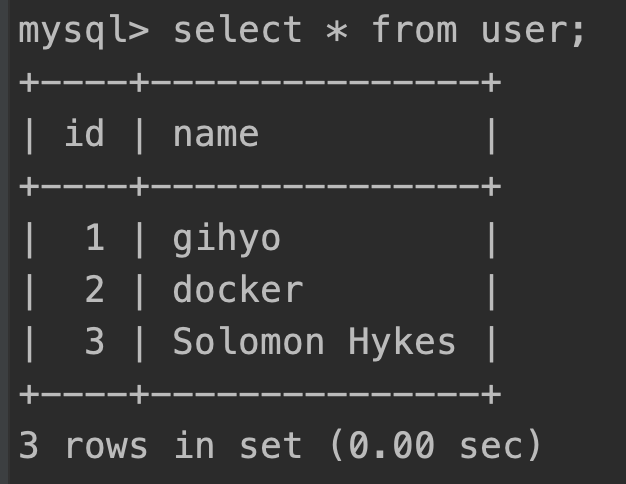
- 데이터 볼륨은 충분히 좋은 기능이지만, 범위가 같은 도커 호스트 안으로 제한된다.
- 다른 도커 호스트로 이전해야할 경우, 데이터를 파일로 익스포트한뒤 호스트로 꺼내면 된다.
- 익스포트한 파일을 다른 도커 호스트에 옮기려면 새로운 데이터 볼륨 컨테이너를 만들고, 그 컨테이너 안에 익스포트 파일의 압축을 풀어주면된다.
docker container run -v ${PWD}:/tmp \ --volumes-from mysql-data \ busybox \ tar cvzf /tmp/mysql-backup.tar.gz /var/lib/mysql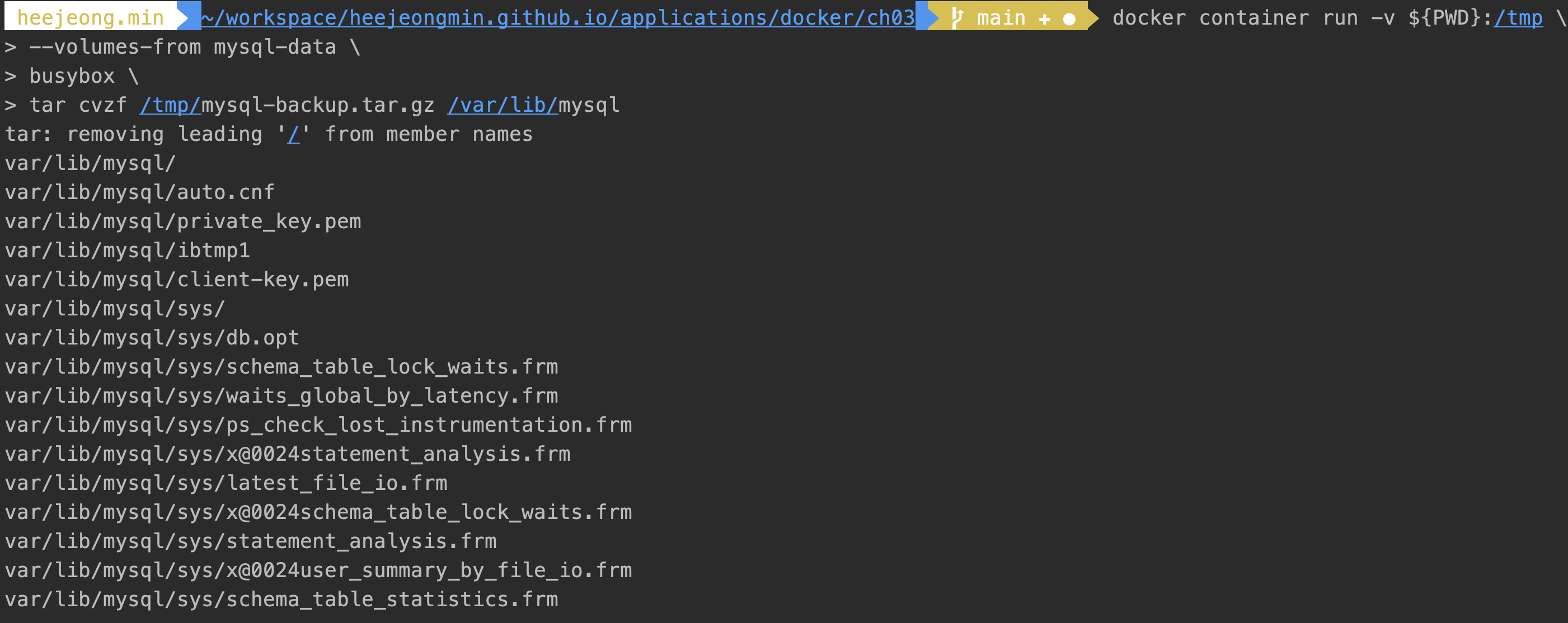
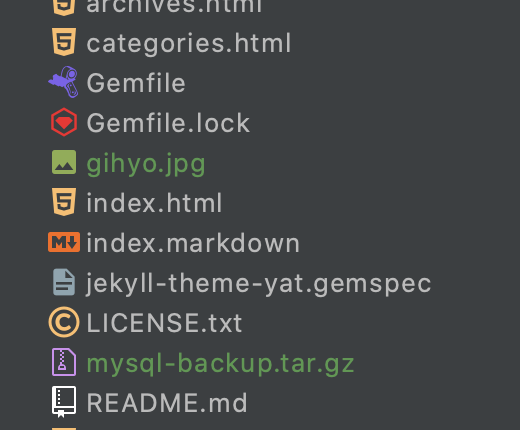
docker image save라는 명령어도 있지만, 도커 이미지를 파일로 아카이빙하는 용도이기 때문에 데이터볼륨에는 해당되지 않는다. Netshare plugin 등 다양한 클라우드 스토리지를 지원하는 플러그인도 있긴하다.
컨테이너 배치 전략
많은 트래픽을 처리할 수 있는 실용적인 시스템은 여러 컨테이너가 각기 다른 호스트에 배치되는 경우가 많다.
도커 스웜 (Docker swarm)
- 도커 스웜은 여러 도커 호스트를 클러스터로 묶어주는 컨테이너 오케스트레이션 도구의 한 종류이다.
- 스웜은 예전에는 독립적은 도구였으나, 현재는 도커에 내장되어 있어 스웜모드를 활성화 해야 사용할 수 있다.
- 어느 도커 호스트에 어떤 컨테이너를 배치해야 하는지, 서로 다른 호스트에 위치한 컨테이너 간의 통신은 어떻게 제어하는지 등의 조율을 가능하게 해준다.
| 이름 | 역할 | 대응하는 명령어 |
|---|---|---|
| 컴포즈 | 여러 컨테이너로 구성된 도커 애플리케이션을 관리(주로 단일 호스트) | docker-compose |
| 스웜 | 클러스터 구축 및 관리(주로 멀티 호스트) | docker swarm |
| 서비스 | 스웜에서 클러스터 안의 서비스(컨테이너 하나 이상의 집합)를 관리 | docker service |
| 스택 | 스웜에서 여러 개의 서비스를 합한 전체 애플리케이션을 관리 | docker stack |
여러 대의 도커 호스트로 스웜 클러스터 구성하기
-
여러대의 호스트를 가지려면 클라우드, 도커 머신즈 (맥은 virtualbox 드라이버, 윈도우인경우 hyperv 드라이버) 필요하지만, ‘도커 호스트 역할을 할 도커 컨테이너를 여러 개 실행하는 방법’ 으로 도커 인 도커(Docker in Docker, dind) 라는 기능을 사용할 수 있다.
-
구성
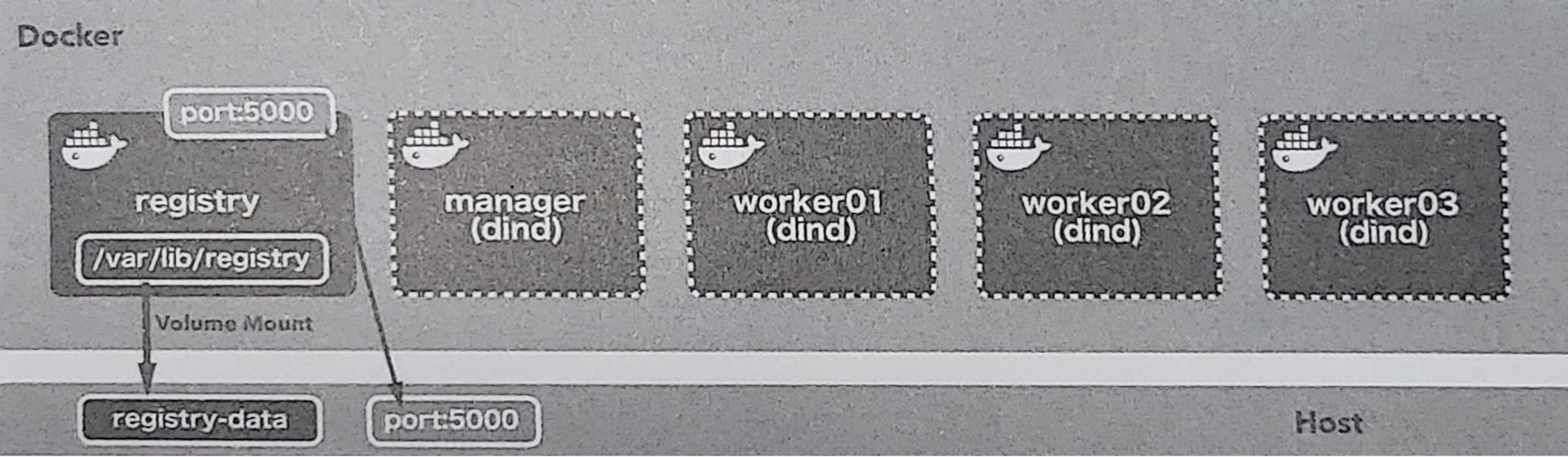
-
registry : 도커 레지스트리 역할 컨테이너. manager, worker 컨테이너가 사용하게될 컨테이너이다. 왜냐하면, dind 환경에서 외부 도커 데몬에서 빌드된 도커 이미지를 사용할 수 없기 때문이다. 따라서, 외부 도커에 저장된 이미지를 registry컨테이너에 등록하였다가 manager/worker가 받아갈 수 있게 한다. 실제 업무에서는 도커 허브나 별도로 사전 구축한 인하우스 레지스트리를 사용하는 경우가 많다.
-
manager : 스웜 클러스터 전체를 제어하는 역할한다. 여러 대 실행되는 도커 호스트 (worker)에 서비스가 담긴 컨테이너를 적절히 배치한다.
-
worker : 여러 대 실행되는 도커 호스트
-
-
docker-compose 작성하여, registry, manager, worker 생성
version: "3"
services:
registry:
container_name: registry
image: registry:2.6
ports:
- 5000:5000
volumes:
- "./registry-data:/var/lib/registry"
manager:
container_name: manager
image: docker:18.05.0-ce-dind
privileged: true
tty: true
ports:
- 8000:80
- 9000:9000
depends_on:
- registry
expose:
- 3375
command: "--insecure-registry registry:5000"
volumes:
- "./stack:/stack"
worker01:
container_name: worker01
image: docker:18.05.0-ce-dind
privileged: true
tty: true
depends_on:
- manager
- registry
expose:
- 7946
- 7946/udp
- 4789/udp
command: "--insecure-registry registry:5000"
worker02:
container_name: worker02
image: docker:18.05.0-ce-dind
privileged: true
tty: true
depends_on:
- manager
- registry
expose:
- 7946
- 7946/udp
- 4789/udp
command: "--insecure-registry registry:5000"
worker03:
container_name: worker03
image: docker:18.05.0-ce-dind
privileged: true
tty: true
depends_on:
- manager
- registry
expose:
- 7946
- 7946/udp
- 4789/udp
command: "--insecure-registry registry:5000"
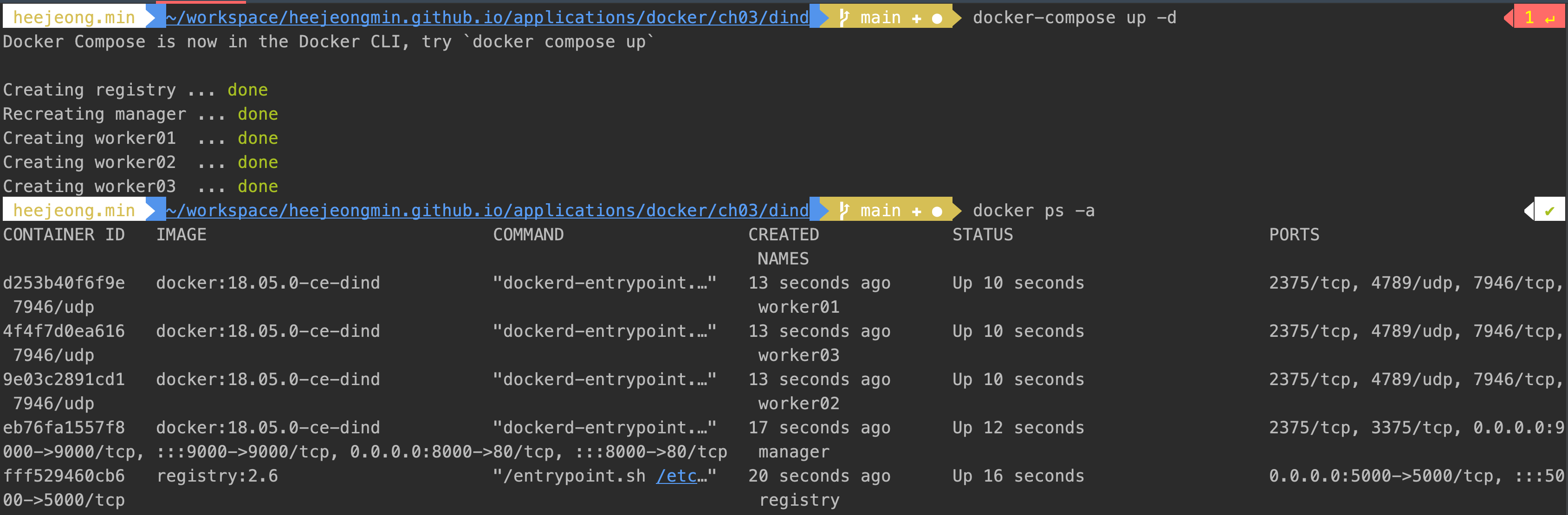
- dind 컨테이너를 여러대 띄우기만 한 것이라 manager에게 스웜모드를 활성화 시켜준다. d
docker container exec -it manager docker swarm init
- 생성된 join token을 사용하여 3대의 노드를 스웜 클러스터에 워커로 등록한다.
- manager 및 모든 worker 컨테이너는 컴포즈로 생성한 기본 네트워크 위에설 실행되기 때문에 서로 컨테이너명으로 식별할 수 있다.
docker container exec -it worker01 docker swarm join \ --token SWMTKN-1-50g592tsmld4ueqs8mc1fhqawk4bymcx6vkkwklurgpq2syqph-2ad3eyhr23rtaqz0p8eolsq1j manager:2377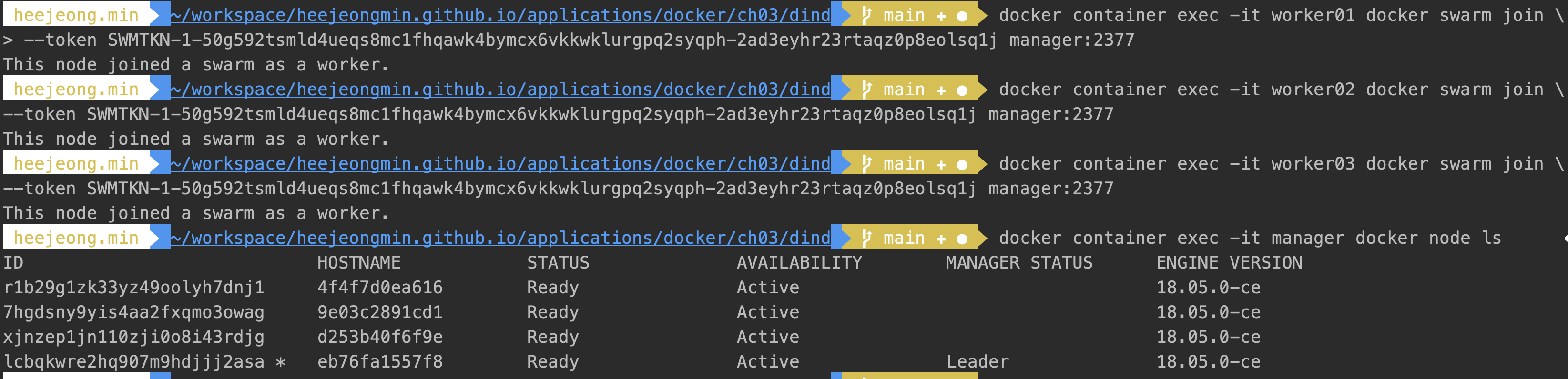
도커 레지스트리에 이미지 등록하기
- 도커 레지스트리 역할을 할 registry 컨테이너가 실행 중임으로 호스트에서 registry 컨테이너에 도커 이미지를 등록해야한다. (2장에서 사용한 echo 사용)
docker image tag example/echo:latest localhost:5000/example/echo:latest - 태그이름은 [레지스트리_호스트/]리포지토리명[:태그] 형태인데, 여기서 레지스트리_호스트는 이미지를 등록하거나 내려받는 레지스트리를 의미한다.
- 현재 registry 컨테이너는 호스트에서 localhost:5000과 같이 접근할 수 있음으로 주소를 붙여 태그를 완성하였고,
docker image push를 하면 registry컨테이너에 이미지가 등록한다. -
이 방법이 비공개 레지스트리를 사용하는 기본 방법이다.
- registry로 이미지 푸시하고, worker에서 pull받기
docker image push localhost:5000/example/echo:latest docker container exec -it worker01 docker image pull registry:5000/example/echo:latest docker container exec -it worker01 docker image ls
서비스
- 애플리케이션을 구성하는 일부 컨테이너를 제어하기 위한 단위
- manager 컨테이너에서 서비스 생성 후 생성된 서비스 조회
docker container exec -it manager docker service create --replicas 1 --publish 8080:8080 --name echo registry:5000/example/echo:latest docker container exec -it manager docker service ls
- 서비스 scale out 후 스웜 클러스터의 노드에 분산 배치됨을 확인
docker container exec -it manager docker service ps echo
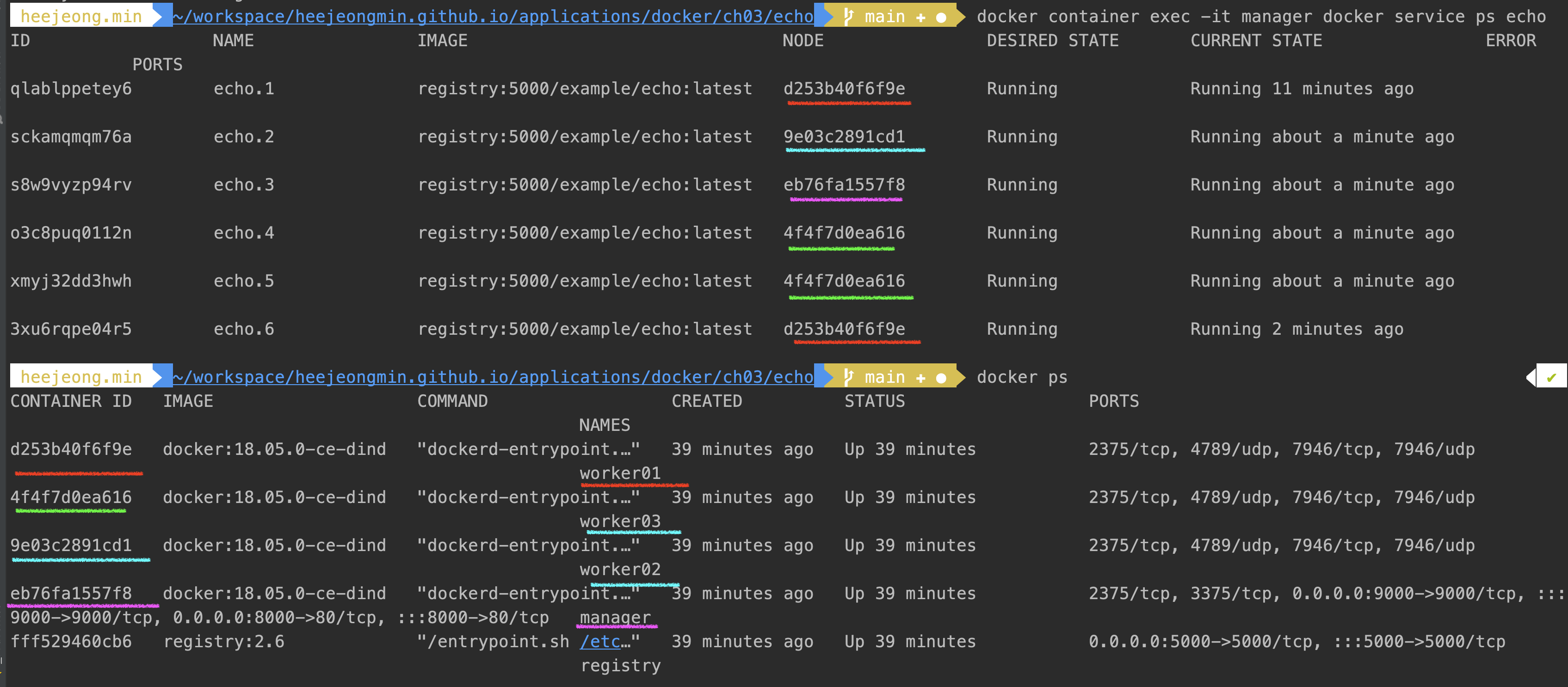
- 서비스를 삭제하면 복제되었던 컨테이너들도 함께 삭제
docker exec -it manager docker service rm echo docker container exec -it manager docker service ls
스택
- 하나 이상의 서비스를 그룹으로 묶은 단위로 애플리케이션 전체 구성을 정의한다.
- 스택은 스웜에서 동작하는 스케일 인, 아웃, 제약조건 부역 가능한 컴포즈 이다.
docker stack하위 명령으로 조작한다.- 스택을 사용해 배포된 서비스 그룹은 overlay 네트워크에 속한다.
- overlay 네트워크란 여러 도커 호스트에 걸쳐 배포된 컨테이너 그룹을 같은 네트워크에 배치하기 위한 기술로, 서로 다른 호스트에 위치한 컨테이너 끼리 통신 할 수 있다.
- 어떤 overlay를 사용할지 설정하지 않으면 스택마다 각자 overlay 네트워크를 생성하고 그 안에 서비스 그룹이 속하게 되고, 통신이 불가능하다. 따라서 한 overlay네트워크에 각 서비스를 소속시켜야한다.
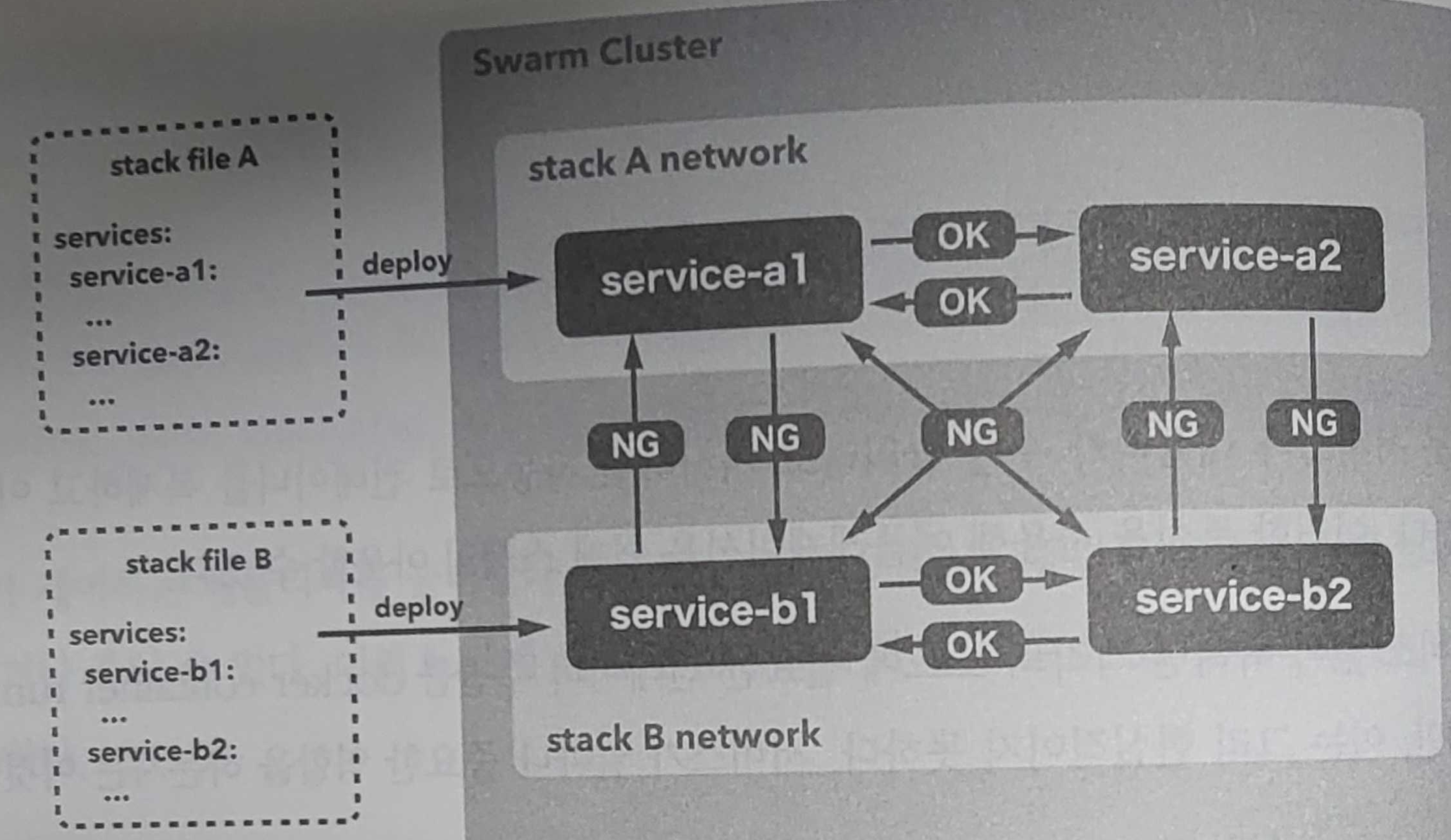
-
overlay network 생성하기
shell script docker container exec -it manager docker network create --driver=overlay --attachable ch03 - 스택 배포하기 (
docker stack deploy [options] 스택명)
| 스택 하위 명령 | 내용 |
|---|---|
| deploy | 스택을 새로 배포, 혹은 업데이트함 |
| ls | 배포된 스택의 목록을 출력 |
| ps | 스택에 의해 배포된 컨테이너의 목록을 출력 |
| rm | 배포된 스택을 삭제 |
| services | 스택에 포함된 서비스 목록을 출력 |
스택에 사용될 컴포즈 파일을 stack 경로에 생성한다. 이때 stack 경로는 docker-comopse.yml 레벨에 만들어야하는데, 이유는 manager volume에 ./stack을 호스트로 지정하였기 때문이다.
version: "3"
services:
nginx:
image: gihyodocker/nginx-proxy:latest
deploy:
replicas: 3
placement:
constraints: [node.role != manager]
environment:
SERVICE_PORTS: 80
BACKEND_HOST: echo_api:8080
depends_on:
- api
networks:
- ch03
api:
image: registry:5000/example/echo:latest
deploy:
replicas: 3
placement:
constraints: [node.role != manager]
networks:
- ch03
networks:
ch03:
external: true
배포 명령어 ```shell script docker container exec -it manager docker stack deploy -c /stack/ch03-webapi.yml echo

- 스택에 배포된 컨테이너 확인하기
```shell script
docker container exec -it manager docker stack ps echo
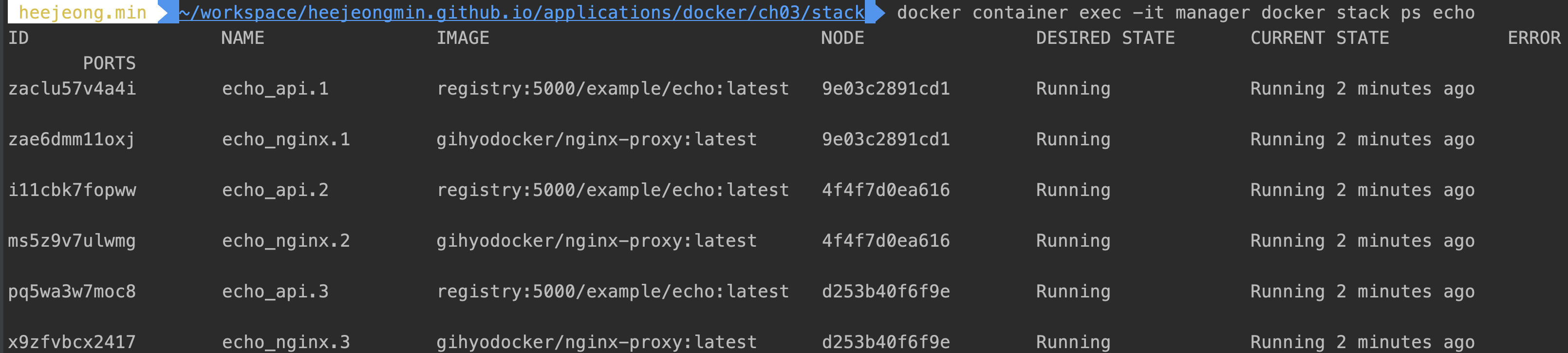
- visualizer를 사용해 컨테이너 배치 시각화
- 스웜클러스터에 컨테이너 그룹이 어떤 노드에 어떻게 배치되었는지 시각화해주는 visualizer 라는 애플리케이션이 있다.
- 동일한 stack 디렉토리에 yml 파일을 작성한다. ```shell script version: “3”
services: app: image: dockersamples/visualizer ports: - “9000:8080” volumes: - /var/run/docker.sock:/var/run/docker.sock deploy: mode: global placement: constraints: [node.role == manager]
- deploy.mode.global : 모든 노드에 배치 - deploy.mode.placement.constraints : manager 노드 빼고 - ports : 호스트와 manager 노드 사이의 포트가 9000 이기 때문에 9000으로 받아서 8080으로 포워드 시켜준다. ```shell script docker container exec -it manager docker stack deploy -c /stack/visualizer.yml visualizer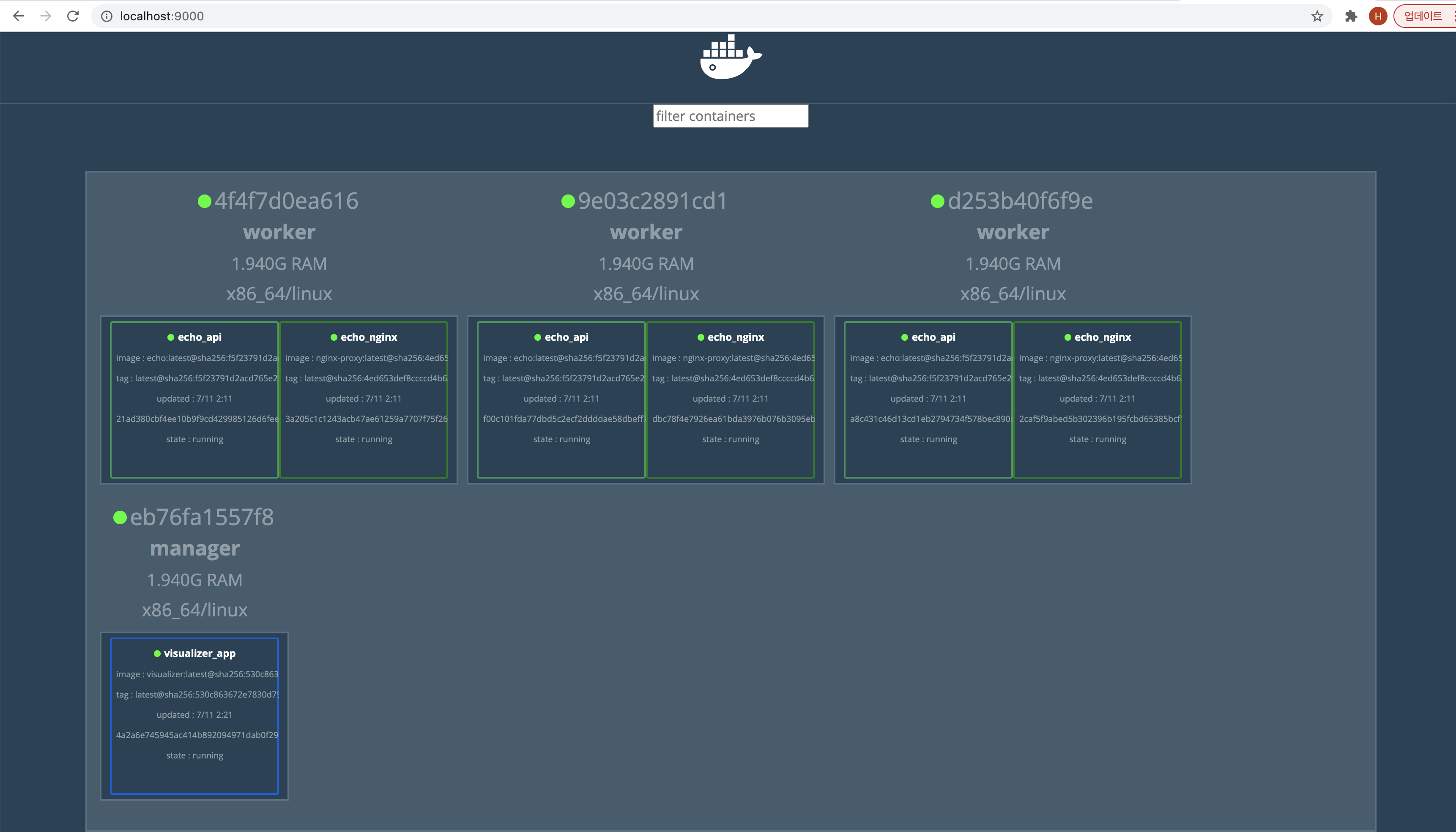
- 스택 삭제
docker stack rm 스택명명령을 사용하면 배포된 서비스가 스택째로 삭제된다.shell script docker container exec -it manager docker stack rm echo
스웜 클러스터 외부에서 서비스 사용하기
- visualizer가 외부에서 접근이 가능했던 이유는 manager에 배치되도록 하였기 때문이다.
- 만일 워커노드에 있는 ehco_nginx에 접근하려면 어떻게 해야할까 ? -> 외부에서 오는 트래픽을 복적하는 서비스로 보내주는 프록시 서버가 있어야한다.
- HAProxy를 프록시 서버로 사용해 스웜 클러스터 외부에서 ehco_nginx에 접근할 수 있게 할 수 있다. HAProxy는 다기능 프록시 서버로, HTTP, TCP load balancer 역할을 한다.
- HAProxy yml ```yaml version: “3” services: haproxy: image: dockercloud/haproxy networks: - ch03 volumes: - /var/run/docker.sock:/var/run/docker.sock deploy: mode: global placement: constraints: - node.role == manager ports: - 80:80 - 1936:1936 # for stats page (basic auth. stats:stats)
networks: ch03: external: true
- HAProxy가 서비스를 찾을 수 있게 nginx 환경변수에 SERVICE_PORTS 추가후 배포 (이미 되어있음)
```shell script
docker exec -it manager docker stack deploy -c /stack/ch03-webapi.yml echo
docker exec -it manager docker stack deploy -c /stack/ch03-ingress.yml ingress
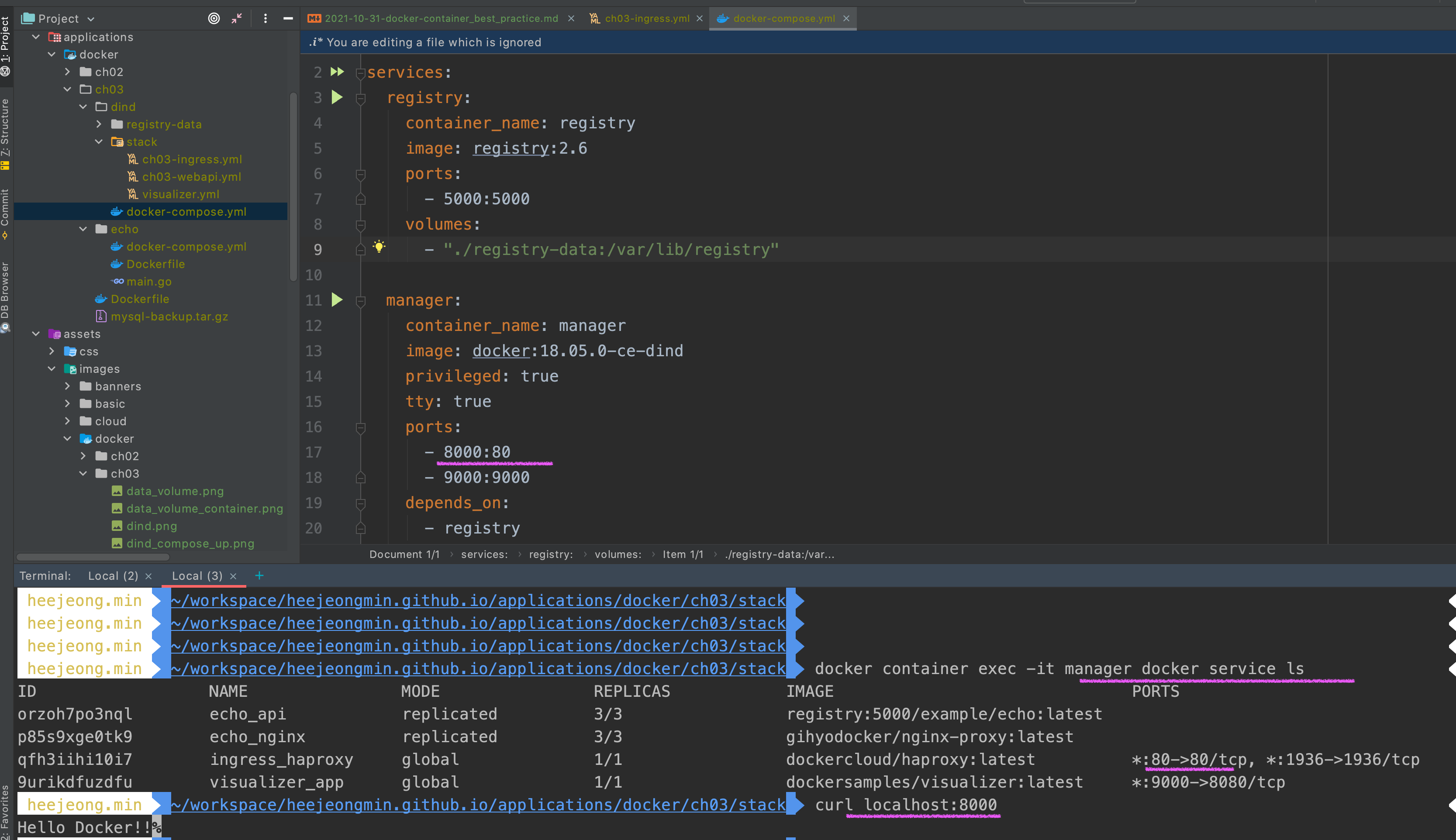
관련 서적
도커/쿠버네티스를 활용한 컨테이너 개발 실전 입문 link